网络防火墙怎么设置 网络防火墙在哪里设置
来源:www.laobaicai.net 发布时间:2017-05-31 15:45
网络防火墙,是大家上网安全的基本保证之一,由于某些原因,部分朋友需要关闭或对网络防火墙进行设置,却不知道网络防火墙在哪里设置。小编今天就来教教大家怎么设置防火墙。
xp网络防火墙怎么设置?
xp系统的防火墙设置就比较简单了,直接右键网络连接图标,即可看到“更改windows防火墙设置”的选项,点击打开即可进行设置
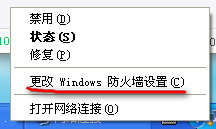
win7网络防火墙在哪里设置?
右键win7桌面右下角的网络连接图标,打开网络和共享中心
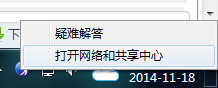
打开窗口的左下角有个windows防火墙,单击点开
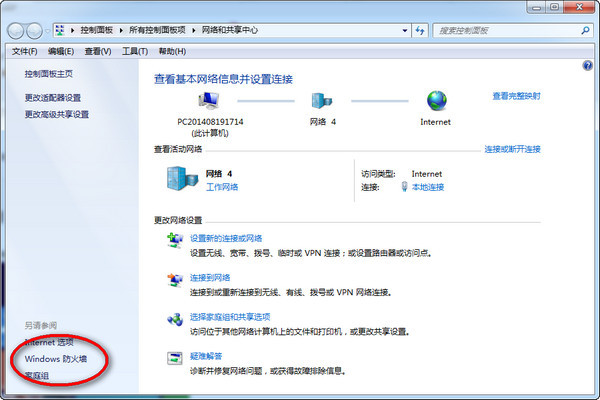
这就是win7网络防火墙的设置界面,左边红框处可以对防火墙进行高级设置
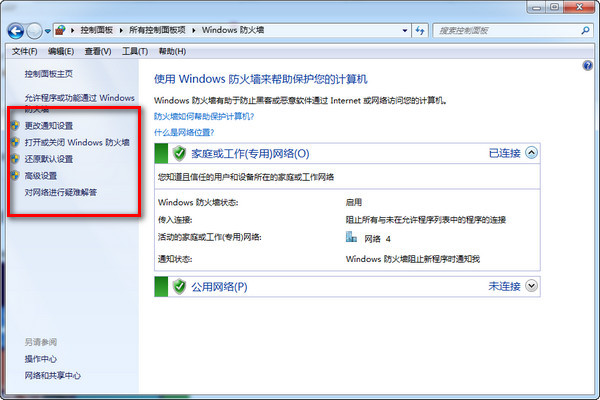
win8网络防火墙怎么设置?
在开始界面下 点击【桌面】或【Win+D】快捷键或单独按【Win】显示桌面。
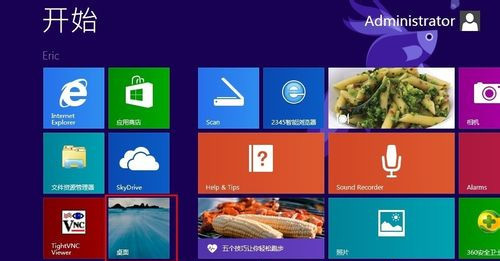
在开始的位置的地方点击鼠标右键。选择【控制面板】
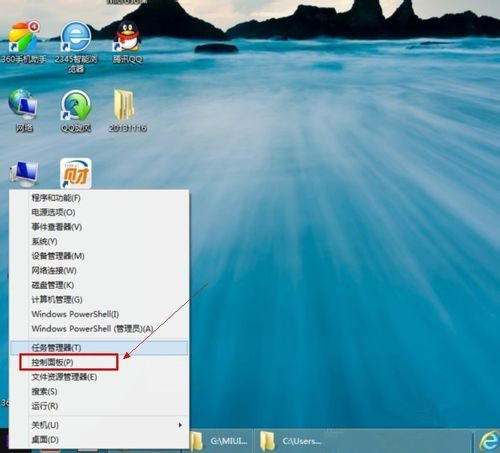
进入控制面板后点击【用户帐户和家庭安全】
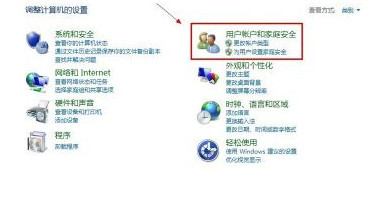
在用户帐户和家庭安全界面中依次点击【系统和安全】----【Windows 防火墙】
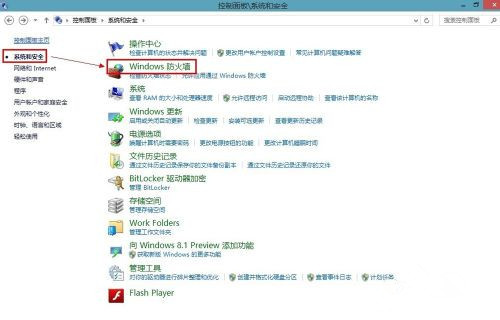
进入防火墙设置界面下找到【启用或关闭Windows防火墙】点击进入。
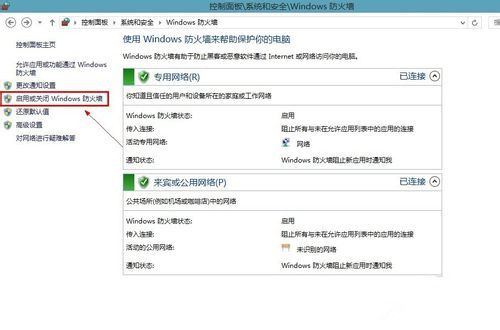
自定设置下分别点击专用网络设置【关闭Windows 防火墙】和公共网络设置【关闭Windows 防火墙】单选框。再点击确定。这样就关闭了Win8的防火墙。
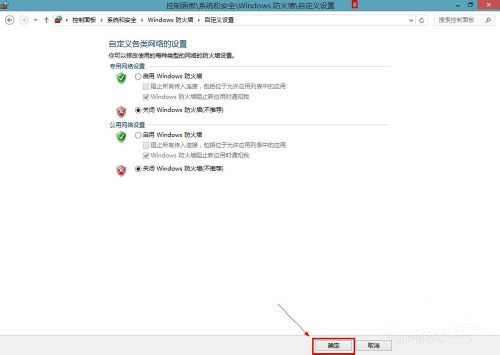
关闭防火墙后在设置下面是这样的都红了。如图所示:
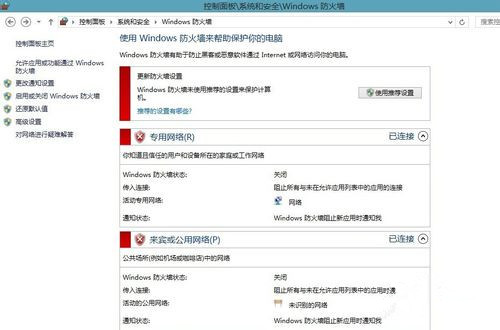
推荐阅读
"电脑TPM是什么意思"
- win11系统怎么安装 win11系统安装方法介绍 2021-07-30
- win11升级怎么绕过TPM win11 TPM开启 2021-07-30
- win7系统运行慢怎么办 系统运行慢解决教程分享 2021-07-30
- win7系统宽带连接错误代码651怎么办 系统宽带连接错误代码651解决教程分享 2021-07-28
win7系统怎么查看系统资源占用情况 查看系统资源占用情况教程分享
- win7系统怎么更换鼠标指针 系统更换鼠标指针教程分享 2021-07-26
- win7系统怎么修改任务栏预览窗口 系统修改任务栏预览窗口操作教程分享 2021-07-26
- win7系统运行速度慢怎么办 系统运行速度慢解决教程分享 2021-03-17
- win7系统怎么清理任务栏图标 系统清理任务栏图标教程分享 2021-03-17
老白菜下载
更多-
 老白菜怎样一键制作u盘启动盘
老白菜怎样一键制作u盘启动盘软件大小:358 MB
-
 老白菜超级u盘启动制作工具UEFI版7.3下载
老白菜超级u盘启动制作工具UEFI版7.3下载软件大小:490 MB
-
 老白菜一键u盘装ghost XP系统详细图文教程
老白菜一键u盘装ghost XP系统详细图文教程软件大小:358 MB
-
 老白菜装机工具在线安装工具下载
老白菜装机工具在线安装工具下载软件大小:3.03 MB











